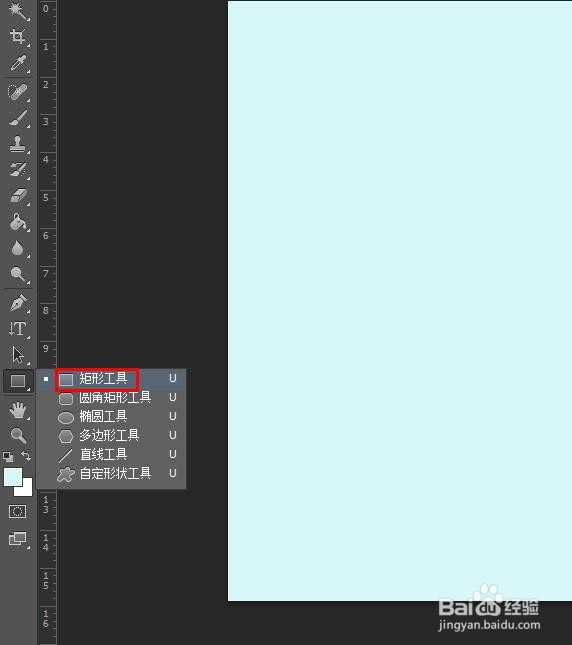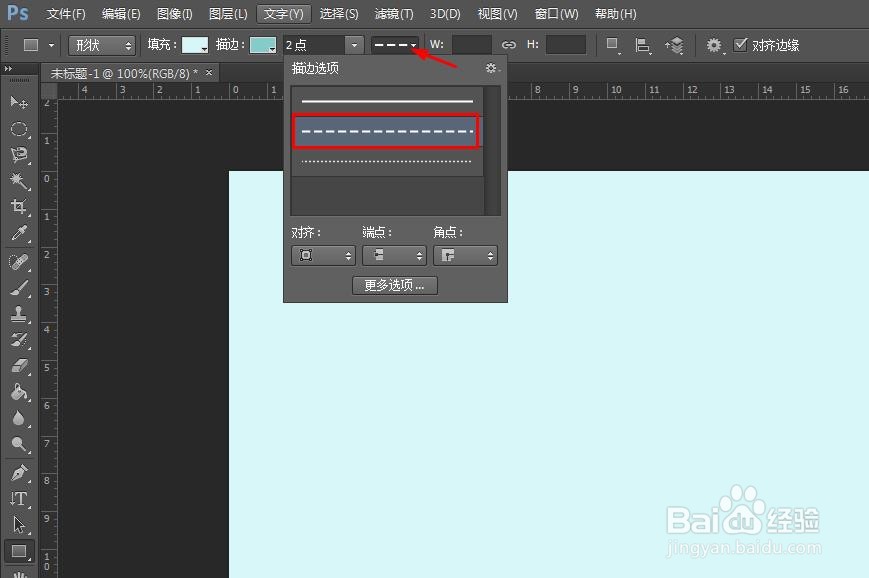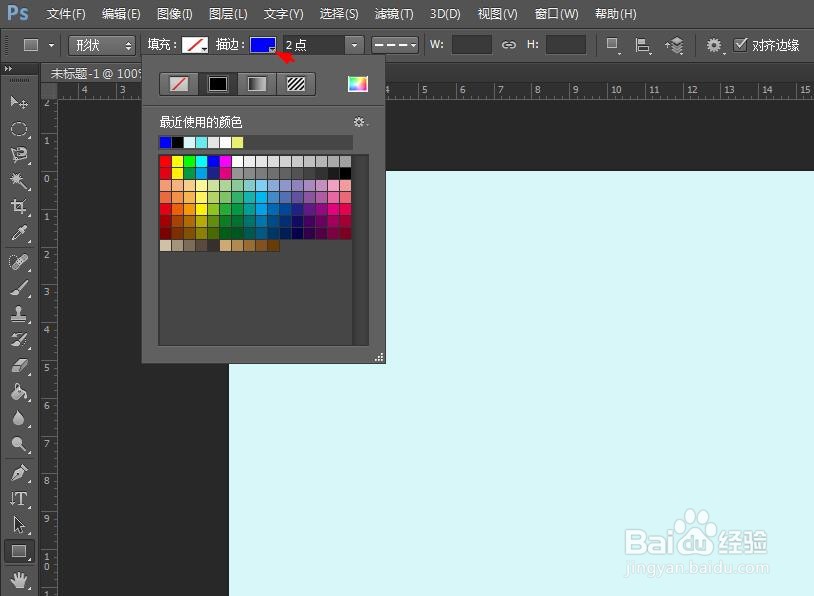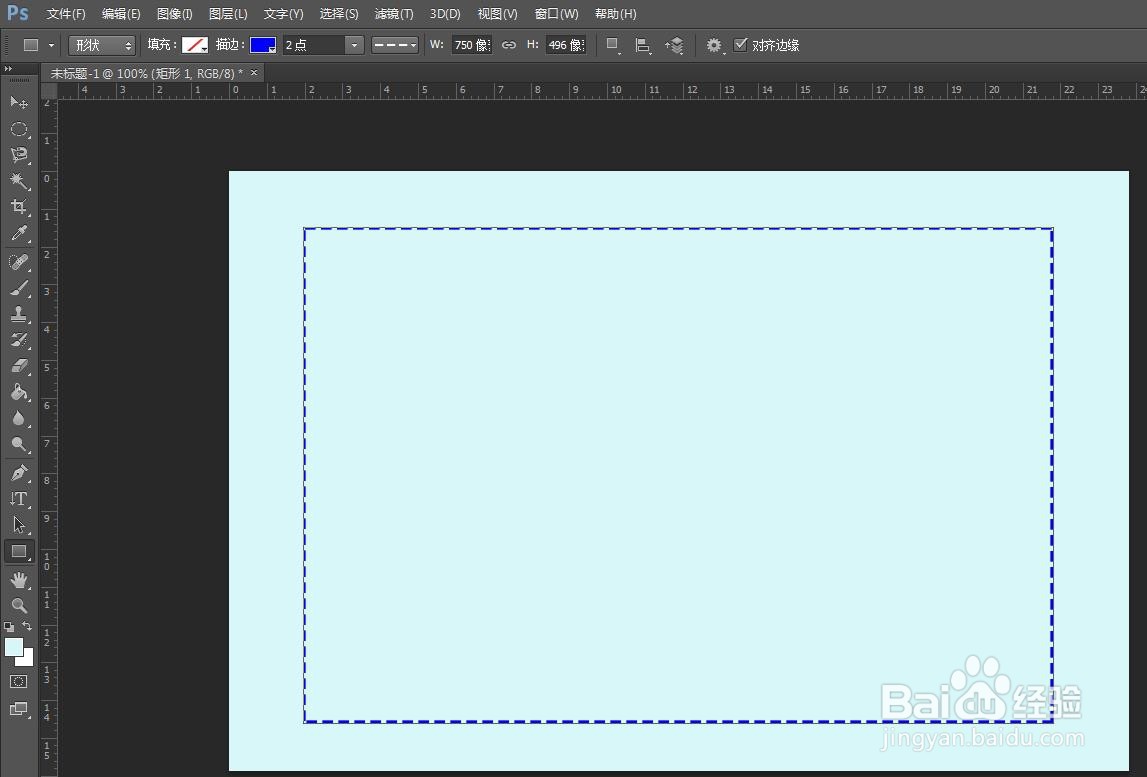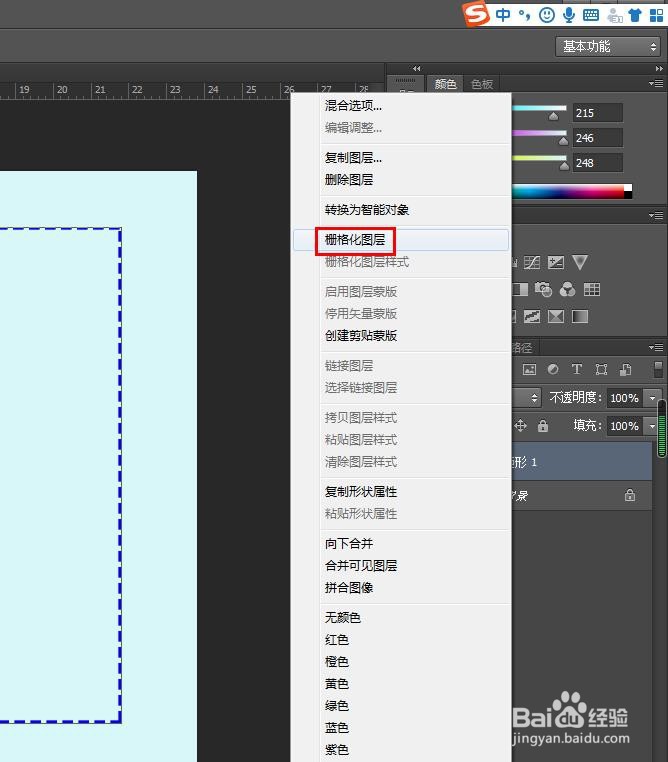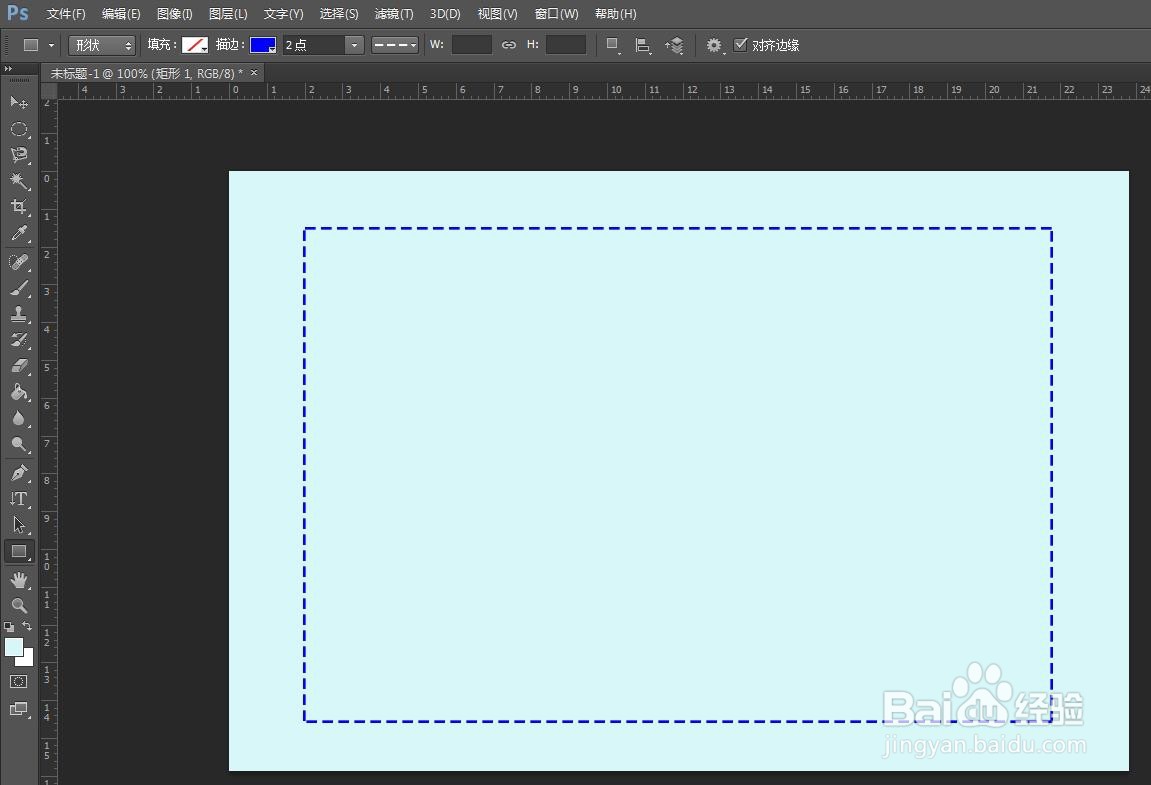我们在修图的时候,可以给图片添加边框,那么ps中如何添加虚线边框呢?下面就来介绍一下ps中添加虚线边框的方法,希望对你有所帮助。
工具/原料
联想YANGTIANS516
Windows7
Adobe PhotoshopCS6
ps中如何添加虚线边框
1、第一步:在ps软件中,打开一张需要添加虚线边框的图片。
2、第二步:在左边的工具栏中,选择“矩形工具”。
3、第三步:在上方工具栏线型下拉菜单中,选择虚线线型。
4、第四步:在上方工具栏“填充”下拉菜单中,选择“无颜色填充”图标。
5、第五步:在“描边”下拉菜单中,选择虚线边框的颜色,并设置好描边宽度为2点。
6、第六步:按住鼠标左键,在图片中画出一个矩形虚线框。
7、第七步:选中形状图层,单击鼠标右键,选择“栅格化图层”。
8、如下图所示,ps中给图片添加虚线边框操作完成。